Часто ли вы сталкиваетесь с веб-сайтами, которые воспроизводят звук из автозапуска при входе? Существует способ полностью отключить звуки Chrome на всех страницах, кроме тех, которые являются надежными и используемыми. Как это сделать?
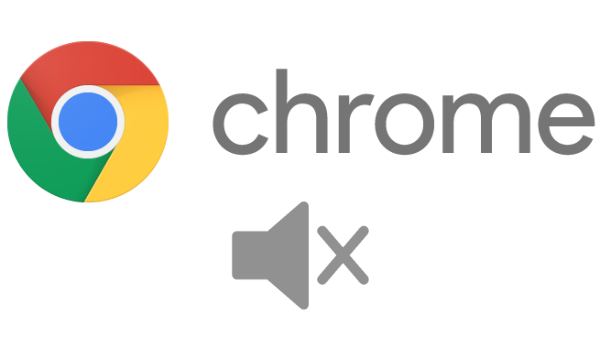
Некоторые веб-сайты могут удивить нас неожиданным звуком. На многих сайтах включено автоматическое воспроизведение встроенных видео. После входа на такой сайт мы сразу слышим звук из фильма, воспроизводимого из динамиков, который мы даже не можем хорошо отслеживать. Это проблематично, особенно ночью, когда мы пытаемся молчать.
Самое простое решение — полностью отключить звук, поступающий из веб-браузера. Это, однако, помешает нам, например, слушать музыку и смотреть видео на YouTube. И есть способ сделать это. У Chrome есть функция, которая позволяет отключить все веб-сайты и в то же время создать список сайтов, на которых должен быть разрешен звук. Таким образом, мы отключим все, кроме выбранных страниц. Как это сделать?
Отключить все страницы, кроме разрешенных в Chrome.
Chrome версии 64 и более поздние версии были оснащены функцией белого списка. Белый список позволяет вам создать список страниц, которые можно будет воспроизвести, несмотря на то, что они полностью отключены в браузере. Таким образом, тишина будет на всех страницах, но те, которые мы добавляем в список (например, YouTube, Spotify), по-прежнему смогут воспроизводить фильмы со звуком или песнями.
Для этого запустите Chrome, а затем вытащите меню в верхнем правом углу с помощью кнопки с тремя точками. В раскрывающемся меню выберите «Настройка».
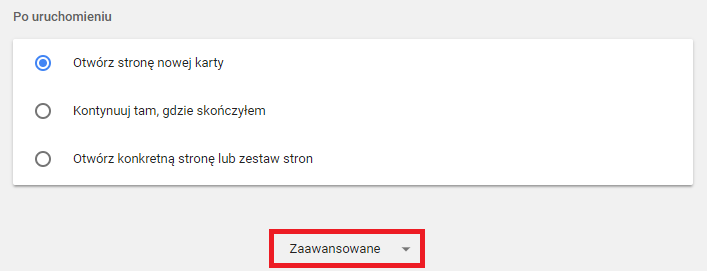
Прокрутите вниз экран с настройками вниз и нажмите ссылку «Advanced», для отображения всех параметров.
В разделе «Конфиденциальность и безопасность«поиск раздела «Настройки содержимого», и затем щелкните по нему, чтобы ввести его данные.
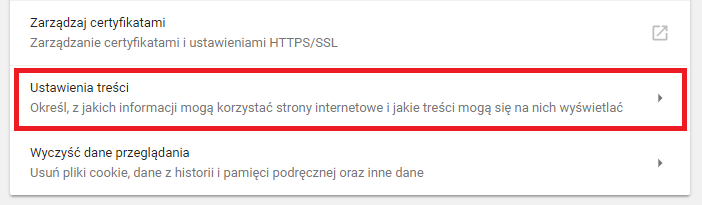
В списке типов контента, поиск закладок «Звук»и развернуть его, щелкнув левой кнопкой мыши.
Теперь отображаются настройки браузера Chrome и аудиовоспроизведения.

Во-первых, обратите внимание на переключатель «Разрешить воспроизведение звука на веб-сайтах». Эта опция выбрана, что означает, что каждая страница может воспроизводить звук.
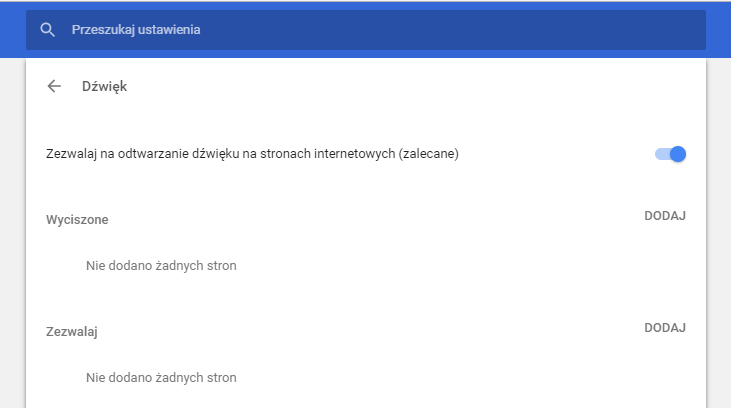
Отмените выбор этого поля. Таким образом, мы полностью отключили звук на всех сайтах Chrome. Вместо указанного выше имени теперь будет отображаться информация о том, что звук со всех сторон будет автоматически отключен.
Теперь нам нужно добавить в список разрешенных сайтов те сайты, на которых воспроизведение должно быть включено. Это очень просто, и нам не нужно вводить ничего вручную — после ввода выбранной страницы мы можем быстро пометить ее как разрешенную для воспроизведения звуков.
Перейдите на выбранную страницу, где вы хотите разрешить звуки (например, YouTube). Вы заметите, что в правой части адресной строки отображается значок перекрестного динамика с красным значком. Нажмите на нее левой кнопкой мыши.
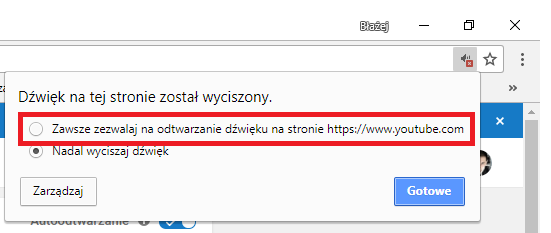
Будет информация о том, что звук на этой странице отключен. Чтобы добавить страницу в список исключений, установите флажок «Всегда разрешайте воспроизведение звука на этой странице». Выбранная страница будет добавлена в список исключений, и воспроизведение звука будет возможно с этого момента. Все остальные страницы по-прежнему будут блокировать звуки. Таким образом, вы можете добавить любое количество страниц в белый список.






